
Маленький урок від мене. Вірніше навіть адаптація фотошоповское уроку в Gimp.
Отже. Для того щоб зробити більш - менш реалістичний прапор, нам знадобиться насамперед текстура тканини і, звичайно ж, сам прапор.
Текстуру можете взяти цю, як на малюнку 1, а можете пошукати іншу в просторах інтернету. Не суть.

І зображення прапора. Я взяв прапор Нідерландів, як на рис 2, Ви ж можете знову ж, пошукати свій варіант в інтернеті.
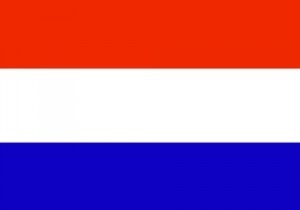
Почнемо. Заходимо в меню Колір - знебарвлюється і знебарвлюється текстуру тканини. Розмиваємо її (текстуру) гауссова розмиванням через меню Фільтри - Розмивання - Гаусове розмивання. Я взяв радіус 10 px. Потім йдемо в меню Колір - Яскравість / контраст і виставляємо значення наближене до значення на скріншоті, -58 - Яскравість, 70-80 - Контраст, см рис 3
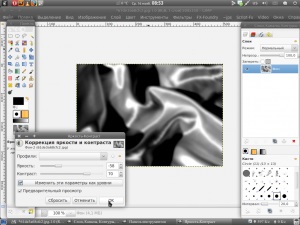
Хоча, можна використовувати і інші інструменти, такі як Рівні. Криві.
Загалом, необхідно привести текстуру тканини максимально наближеною наприклад на скріншоті. Зауважу, що чим плавніше будуть переходи кольорів, тим реалістичніше буде виглядати наш прапор.
Бажано домогтися ефекту плавного переходу кольору від світло - сірого до чорного. Це важливо для застосування фільтра Карта зміщення:
Далі йдемо по шляху Фільтри - Карта - Зсув, см рис 4

Для карти зміщення вибираємо нашу текстуру тканини і застосовуємо карту для прапора. Налаштування фільтру ставимо близькі до налаштувань на скріншоті. Це по-перше знімаємо галочку з зсуву по X, а для зсуву по Y ставимо зміщення 20-25, стежачи щоб вигини прапора були якомога плавніше і без, грубо кажучи, «пикселизации».
Вуаля! Прапор прийняв контури тканини. Тепер до шару прапор застосуємо режим перекриття, см рис 5. Одного шару з прапором буде мало, по-цьому просто продублюємо його.
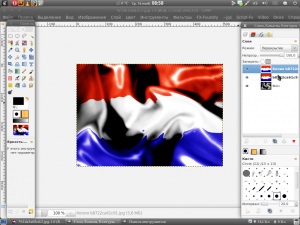
Потім можна спробувати режим Об'єднання зерна, див рис 6
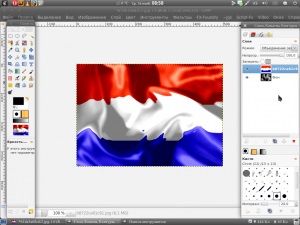
В принципі, в режимі Перекриття. прапор вийшов якийсь глянсовий. чи що ... У режимі Об'єднання зерна якось реалістичніше. Але початок, так би мовити, належить.